051-38331915
آموزش ریست فکتوری ناتینگ فون (Nothing Phone)

ریست فکتوری (Factory Reset) یا بازگشت به تنظیمات کارخانه، یکی از روشهای کاربردی برای رفع مشکلات نرمافزاری گوشیهای هوشمند است. اگر گوشی ناتینگ فون شما کند شده، با باگهای نرمافزاری مواجه هستید، یا میخواهید دستگاه را بفروشید، ریست فکتوری میتواند راهحل مناسبی باشد. در این مقاله، به صورت گام به گام نحوه ریست فکتوری ناتینگ فون را توضیح میدهیم.
فهرست محتوا
ریست فکتوری چیست؟
ریست فکتوری به معنای بازگرداندن دستگاه به حالت اولیهای است که هنگام خروج از کارخانه داشته است. این فرآیند تمام اطلاعات شخصی، برنامهها، و تنظیمات سفارشیشده را پاک میکند. بنابراین، پیش از انجام این کار، تهیه نسخه پشتیبان (Backup) از اطلاعات مهم ضروری است.
مواردی که باید قبل از ریست فکتوری در نظر بگیرید
1. تهیه نسخه پشتیبان: برای جلوگیری از از دست رفتن اطلاعات، از دادههای مهم خود مانند عکسها، فیلمها، پیامها و مخاطبین نسخه پشتیبان تهیه کنید. میتوانید از سرویسهای ابری مانند Google Drive یا برنامههای بکاپ استفاده کنید.
2. اطمینان از شارژ کافی: مطمئن شوید که باتری دستگاه حداقل 50٪ شارژ داشته باشد تا از خاموش شدن در حین ریست فکتوری جلوگیری شود.
3. حذف حساب Google: اگر قصد فروش گوشی را دارید، حتماً حساب Google خود را از تنظیمات دستگاه حذف کنید تا از قفل FRP (Factory Reset Protection) جلوگیری شود.
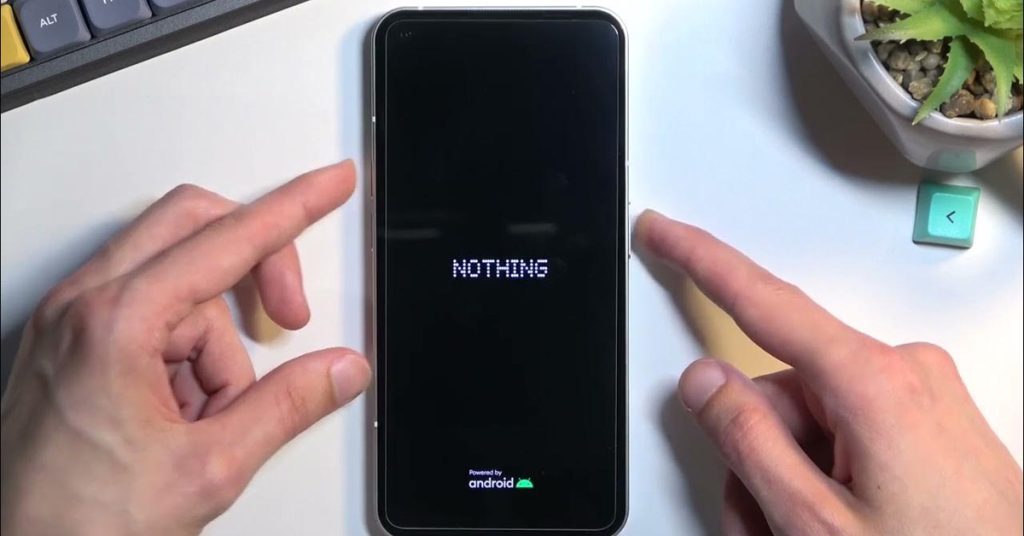
آموزش ریست فکتوری ناتینگ فون
در ناتینگ فون، دو روش برای ریست فکتوری وجود دارد. از طریق تنظیمات گوشی و با استفاده از حالت ریکاوری (Recovery Mode). در ادامه هر دو روش را توضیح میدهیم.
ریست فکتوری از طریق تنظیمات گوشی
1. باز کردن تنظیمات: به منوی تنظیمات (Settings) گوشی بروید.
2. انتخاب گزینه System: از فهرست، گزینه System را پیدا کرده و وارد شوید.
3. انتخاب Reset Options: در این بخش، گزینه Reset Options را انتخاب کنید.
4. انتخاب Erase All Data (Factory Reset): روی گزینه Erase All Data (Factory Reset) کلیک کنید.
5. تأیید فرآیند: پیامی به شما نمایش داده میشود که هشدار میدهد تمامی اطلاعات پاک خواهد شد. روی گزینه Reset Phone یا Erase Everything کلیک کنید.
6. منتظر بمانید: دستگاه شروع به بازنشانی میکند و پس از چند دقیقه به تنظیمات کارخانه باز میگردد.
ریست فکتوری از طریق حالت ریکاوری (Recovery Mode)
1. خاموش کردن دستگاه: گوشی را به طور کامل خاموش کنید.
2. وارد شدن به حالت ریکاوری: دکمههای افزایش صدا (Volume Up) و پاور (Power) را همزمان فشار دهید و نگه دارید تا لوگوی ناتینگ فون ظاهر شود.
3. انتخاب گزینه Wipe Data/Factory Reset: با استفاده از دکمههای تنظیم صدا، گزینه Wipe Data/Factory Reset را انتخاب کنید و برای تأیید، دکمه پاور را فشار دهید.
4. تأیید عملیات: در صفحه بعدی، گزینه Yes را انتخاب کنید.
5. راهاندازی مجدد دستگاه: پس از تکمیل فرآیند، گزینه Reboot System Now را انتخاب کنید. گوشی شما به حالت اولیه باز خواهد گشت.
مزایا و معایب ریست فکتوری
مزایا و معایب ریست فکتوری گوشی های ناتینگ فون:
مزایا |
|---|
رفع مشکلات نرمافزاری و افزایش سرعت دستگاه. حذف ویروسها و فایلهای مضر. بازگرداندن گوشی به حالت اولیه برای فروش. |
معایب |
|---|
پاک شدن تمامی اطلاعات شخصی نیاز به تنظیم دوباره دستگاه و نصب برنامهها احتمال ایجاد باگ های نرم افزاری |
سؤالات متداول
آیا ریست فکتوری تمام اطلاعات را به طور کامل حذف میکند؟
بله، تمامی اطلاعات موجود در حافظه داخلی گوشی پاک میشود. اما اطلاعات کارت حافظه (SD Card) معمولاً دستنخورده باقی میماند مگر اینکه آن را نیز فرمت کنید.
آیا پس از ریست فکتوری میتوان اطلاعات را بازیابی کرد؟
بازیابی اطلاعات پس از ریست فکتوری دشوار است و تنها با نرمافزارهای تخصصی امکانپذیر است. بنابراین، پیش از ریست فکتوری، از اطلاعات مهم خود نسخه پشتیبان تهیه کنید.
آیا ریست فکتوری باعث حذف سیستمعامل میشود؟
خیر، ریست فکتوری تنها تنظیمات و دادههای کاربر را پاک میکند و سیستمعامل گوشی دستنخورده باقی میماند.
جمع بندی
ریست فکتوری ناتینگ فون راهحلی موثر برای رفع مشکلات نرمافزاری و بازگرداندن دستگاه به حالت اولیه است. با استفاده از دو روش توضیح داده شده در این مقاله، میتوانید این کار را به راحتی انجام دهید. فراموش نکنید که پیش از ریست فکتوری، از اطلاعات مهم خود نسخه پشتیبان تهیه کنید و مطمئن شوید که حساب Google خود را حذف کردهاید.


 بر اساس برند
بر اساس برند بر اساس حافظه رم
بر اساس حافظه رم بر اساس حافظه داخلی
بر اساس حافظه داخلی بر اساس رده بندی
بر اساس رده بندی
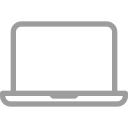

 ساعت هوشمند
ساعت هوشمند هدفون و هندزفری
هدفون و هندزفری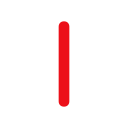 خانه هوشمند
خانه هوشمند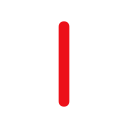 صوتی و تصویری
صوتی و تصویری

 تلفن
تلفن